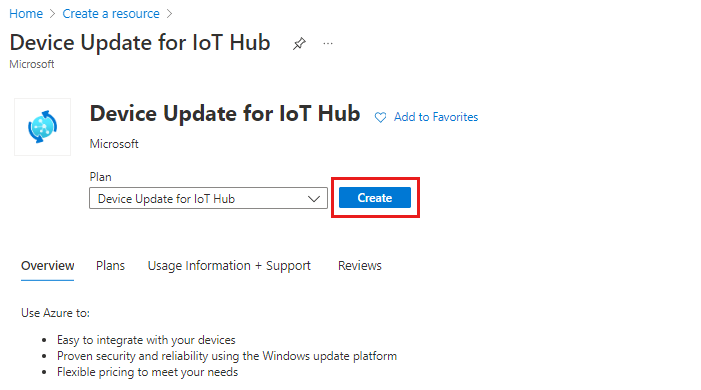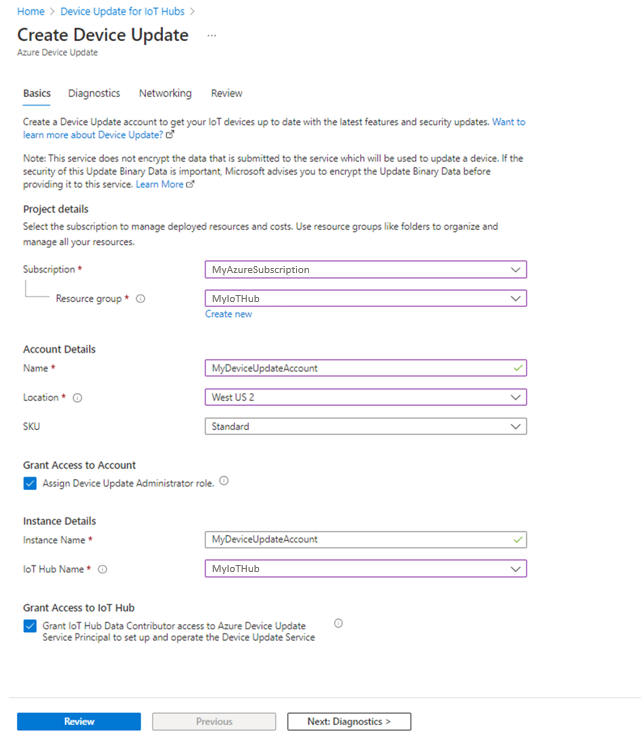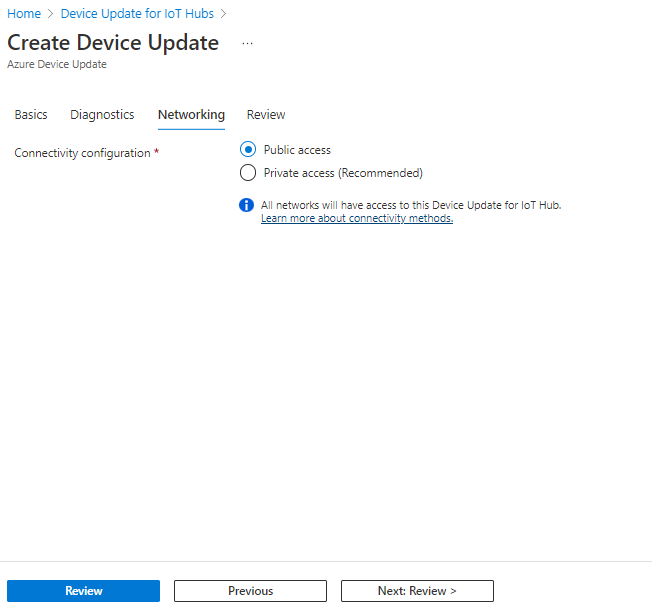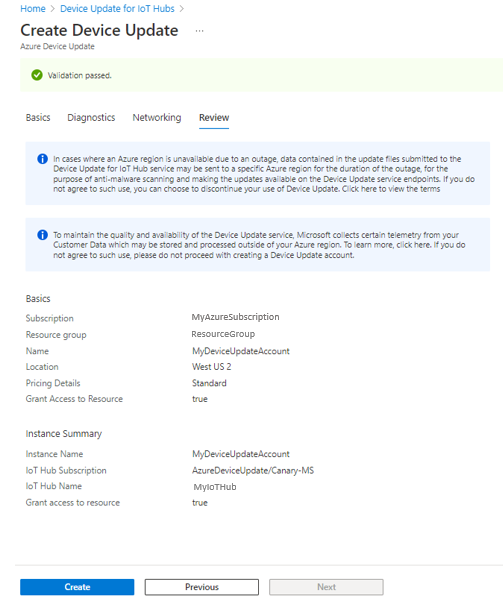Creare l'aggiornamento del dispositivo per le risorse di hub IoT
Per iniziare a usare Aggiornamento dispositivi, creare un account e un'istanza di Aggiornamento dispositivi e quindi impostare i ruoli di controllo di accesso.
Un account di Aggiornamento dispositivi è una risorsa nella sottoscrizione di Azure. Un'istanza di Aggiornamento dispositivi è un contenitore logico all'interno di un account associato a un hub IoT specifico. Un'istanza contiene aggiornamenti e distribuzioni associati all'hub IoT. È possibile creare più istanze all'interno di un account. Per altre informazioni, vedere Risorse di Aggiornamento dispositivi.
Prerequisiti
Un hub IoT. È necessario usare un livello S1 (Standard) o superiore.
Creare un account e un'istanza
Nella portale di Azure selezionare Crea una risorsa e cercare "Aggiornamento del dispositivo per hub IoT"
Selezionare Crea>aggiornamento del dispositivo per hub IoT
Nella scheda Informazioni di base specificare le informazioni seguenti per l'account e l'istanza di Aggiornamento dispositivi:
- Sottoscrizione: sottoscrizione di Azure da associare all'account di Aggiornamento dispositivi.
- Gruppo di risorse: gruppo di risorse esistente o nuovo.
- Nome: nome dell'account.
- Località: area di Azure in cui si troverà l'account. Per informazioni sulle aree che supportano l'aggiornamento dei dispositivi per hub IoT, vedere la pagina Prodotti di Azure per area.
- Selezionare la casella per assegnare il ruolo di amministratore di Aggiornamento dispositivi a se stessi. È anche possibile usare i passaggi elencati nella sezione Configurare i ruoli di controllo di accesso per fornire una combinazione di ruoli a utenti e applicazioni per il livello di accesso corretto. Per gestire i ruoli, è necessario disporre delle autorizzazioni di proprietario o accesso utente Amministrazione istrator nella sottoscrizione.
- Nome istanza: nome per l'istanza.
- hub IoT Nome: selezionare il hub IoT da collegare all'istanza di Aggiornamento dispositivi
- Selezionare la casella per concedere il diritto di accesso all'entità servizio Aggiornamento dispositivi di Azure nel hub IoT per configurare e gestire il servizio Aggiornamento dispositivi. È necessario disporre delle autorizzazioni appropriate per aggiungere l'accesso.
Nota
Se non è possibile concedere l'accesso all'entità servizio Aggiornamento dispositivi di Azure durante la creazione della risorsa, vedere Configurare il controllo di accesso per gli utenti e l'entità servizio Aggiornamento dispositivi di Azure . Se questo accesso non è impostato, non sarà possibile eseguire operazioni di distribuzione, gestione dei dispositivi e diagnostica. Altre informazioni sull'accesso dell'entità servizio di Aggiornamento dispositivi di Azure.
Selezionare Avanti: Diagnostica. L'abilitazione della diagnostica Microsoft concede a Microsoft l'autorizzazione per raccogliere, archiviare e analizzare i file di log di diagnostica dai dispositivi in caso di errore di aggiornamento. Per abilitare la raccolta di log remoti per la diagnostica, è necessario collegare l'istanza di Aggiornamento dispositivi all'account di archiviazione BLOB di Azure. Se si seleziona l'account Archiviazione di Azure, i dettagli di archiviazione verranno aggiornati automaticamente.
Nella scheda Rete continuare a creare l'account e l'istanza di Aggiornamento dispositivi. Scegliere gli endpoint che i dispositivi possono usare per connettersi all'istanza di Aggiornamento dispositivi. Accettare l'impostazione predefinita Accesso pubblico per questo esempio.
Seleziona Successivo: Rivedi e crea. Dopo la convalida selezionare Crea.
Si noterà che la distribuzione è in corso. Lo stato della distribuzione passerà a "completato" in pochi minuti. Al termine, selezionare Vai alla risorsa
Passaggi successivi
Dopo aver creato le risorse di Aggiornamento dispositivi, configurare il controllo di accesso per gli utenti e l'entità servizio Aggiornamento dispositivi di Azure.
In alternativa, altre informazioni sugli account e le istanze di Aggiornamento dispositivi o sui ruoli di controllo di accesso di Aggiornamento dispositivi.